„mohu obnovit smazané historie na iPhone? Omylem jsem vymazal seznam navštívených webových stránek na mém iPhone XS (běžící na iOS 13). Nyní chci znovu vidět smazanou historii Safari. Nějaká myšlenka?“
je vhodné přistupovat k Internetu pomocí vestavěného Safari na zařízeních iOS. Stejně jako ostatní webové prohlížeče, Safari pro iOS ukládá historii prohlížení uvnitř záložek a usnadňuje opětovnou návštěvu stránek, když je ukončena., V některých případech je třeba zkontrolovat smazanou historii na iPhone nebo iPadu: ujistěte se, že váš dospívající syn navštěvuje zdravé webové stránky; podívejte se, co váš partner sleduje; nebo zavolejte na webové stránky, které jste dříve navštívili.
Vezměte to snadné, tento článek vám ukáže 5 účinné způsoby, jak najít, zkontrolovat a obnovit smazané Safari historii na iPhone nebo iPad, ať už máte zálohu, nebo ne. Tato řešení dokonale fungují s nejnovějšími iOS 13 / iPadOS a iPhone 11/11 Pro. Pojďme se podívat.,Způsob 1: Zobrazení Smazaných Safari Historii na iPhone/iPad Nastavení Přímo
Způsob 1: Zobrazení Smazaných Safari Historii na iPhone/iPad Nastavení Přímo
Tam je malý trik, jak zkontrolovat odstraněné název domény webové stránky ze Safari historii.,
- přejděte na“ Nastavení “ na iPhone/iPad/iPod touch.
- Přejděte dolů do seznamu a vyhledejte „Safari“ a klepněte na něj.
- Přejděte dolů a klikněte na kartu „Upřesnit“.
- klikněte na „data webových stránek“ v další části a zobrazte část smazané historie prohlížeče, která je zde uvedena.
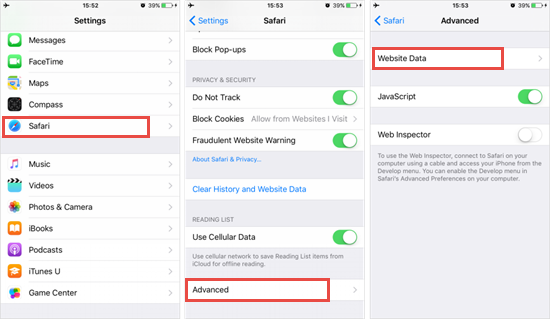
Poznámka: to nebude fungovat, pokud uživatelé vymažou své soubory cookie, data a mezipaměť nebo používají režim inkognito.,
Způsob 2: Obnovit Smazané Safari Historii na iPhone/iPad, aniž Zálohování
Pokud jste zrušili své historii Safari a není k dispozici záloha v iCloud nebo iTunes, nebojte se, můžete se spolehnout na třetí strany pro obnovu dat nástroje, jak se dostat zpět data. Gihosoft Zdarma iPhone Recovery je takový užitečný nástroj, který umožňuje najít a obnovit smazané historie na iPhone/iPad přímo bez zálohy. Máte možnost zobrazit náhled a selektivně načíst smazanou historii Safari podle vašeho výběru., Nejen historie Safari, ale také umožňuje obnovit smazané poznámky, hlasovou schránku, kontakty, textové zprávy, WhatApp, Viber a mnoho dalších dat.


Kroky k nalezení & obnovit smazané Safari historii na iPhone nebo iPad:
- Krok 1. Stáhněte si & spusťte nástroj pro obnovu historie iPhone Safari a na úvodní obrazovce vyberte „Záložka Safari „a poté klikněte na“další“.
- Krok 2. Připojte iPhone / iPad k počítači pomocí kabelu USB., Jakmile je zařízení detekováno, klikněte na“ další “ a začněte skenovat smazané záložky a vymazat historii prohlížení.
- Krok 3. Po dokončení skenování můžete zobrazit a zkontrolovat smazanou historii / záložky na iPhone nebo iPadu s podrobným názvem a adresou URL. Vyberte ty, které potřebujete, a klikněte na „Obnovit“.
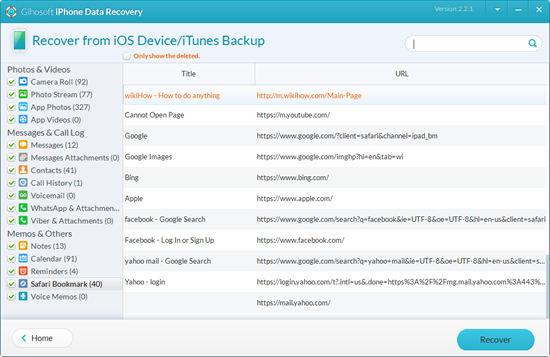
Poznámka: vaše historie Safari bude exportována a uložena do souboru HTML a můžete snadno vytisknout historii iPhone/iPad/záložky v počítači.,
3: Obnovení iPhone Safari Historii/Záložky z iCloud Web
iCloud umožňuje synchronizovat a ukládat data s vaším iPhone/iPad, včetně Safari záložky/historie. Předpokládá se, že jste dříve spojili data Safari s iCloud, může být snadné obnovit smazané nebo ztracené záložky Safari i historii z iCloud.
- přihlaste se do Nastavení iCloud: https://www.icloud.com/#settings.
- Přejděte dolů a v části Upřesnit klikněte na „Obnovit záložky“.
- vyberte archiv záložek, který chcete obnovit, a v novém vyskakovacím okně informací znovu klikněte na „Obnovit“.,
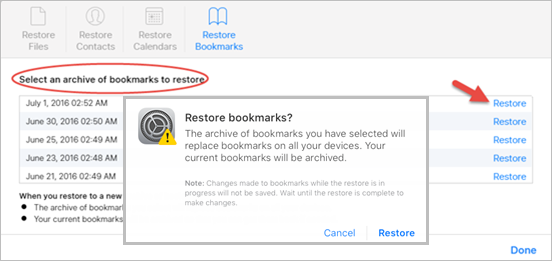
Poznámka: záložky můžete obnovit pouze v případě, že jsou odstraněny během posledních 30 dnů.
Způsob 4: Podívejte se na & Obnovit Safari Historii na iPhone Pomocí iCloud Zálohování
Pokud jste zálohovali svůj iPhone na iCloud dříve, to je také možné zkontrolovat smazané historii Safari obnovení iPhone ze zálohy iCloud. To však vyžaduje, abyste vymazali všechna existující data v zařízení, abyste dokončili úkol obnovy., Postupujte podle těchto jednoduchých kroků níže:
- Na vašem iPhone, přejděte na Nastavení > Obecné > Obnovit a vyberte „Vymazat Veškerý Obsah a Nastavení“.
- postupujte podle kroků nastavení a na obrazovce „aplikace & Data“Vyberte“Obnovit ze zálohy iCloud“.
- přihlaste se do iCloud a vyberte zálohu, která obsahuje smazané historii Safari obnovit zařízení.,

5: Find & Obnovit Safari Historii na iPhone Pomocí iTunes Zálohování
Pokud jste dost štěstí, aby zálohu vašeho iPhone v iTunes, můžete obnovit zařízení ze zálohy iTunes najít smazané historii Safari. Stejně jako obnovení ze zálohy iCloud ztratíte všechna data přidaná do vašeho iPhone od poslední zálohy. Zde je návod, jak to udělat.
- Připojte svůj iPhone k počítači pomocí kabelu USB a otevřete iTunes. Pokud jste na Macu s macOS Catalina 10.15, otevřete Finder.,
- klikněte na ikonu iPhone, když se objeví v iTunes nebo Finder, a poté vyberte „obnovit zálohu“.
- Vyberte záložní soubor, který obsahuje smazanou historii, poté klikněte na“ Obnovit “ a počkejte na dokončení obnovení.
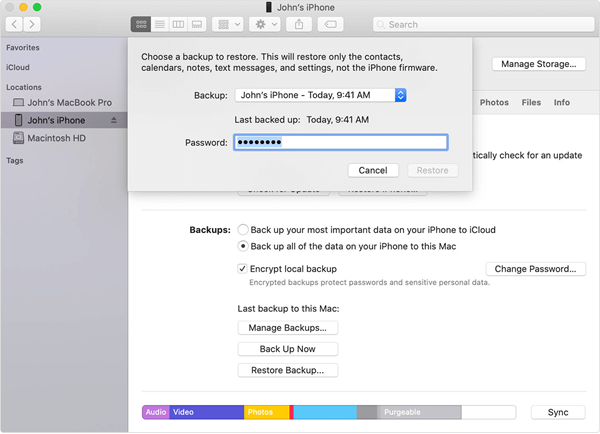
Spodní Řádek
V tomto článku, jsme zavedli 5 možných řešení pro iPhone Safari historie obnovy. Tuto stránku můžete projít a vybrat metodu, která bude pro vaši situaci nejlépe fungovat., Vzhledem k tomu, že tradiční úplné obnovení z iTunes/iCloud backup vymaže vše na vašem zařízení, doporučujeme vyzkoušet Gihosoft Free iPhone Recovery. Tento profesionální nástroj nejen umožňuje obnovit smazanou historii Safari z iPhone přímo, ale také umožňuje přístup, prohlížení a extrahování dat ze zálohy iTunes/iCloud. Proč to nezkusit? Pokud máte nějaké dotazy nebo problémy, neváhejte nás kontaktovat v sekci komentáře níže.
















Napsat komentář